5 Cách xem số lần sạc pin iPhone là bao nhiêu cực đơn giản
Sức khỏe pin trên iPhone cần những thông tin chính xác để giúp bạn xác định được việc thay pin trong thời gian sắp tới.
Cách kiểm tra số lần sạc iPhone sau đây sẽ giúp bạn biết được chai pin để bảo vệ pin tốt hơn hay khi muốn mua lại iPhone đã qua sử dụng.
Các bạn có thể xem nhanh nội dung bài viết tại đây
Cách kiểm tra số lần sạc iPhone nhờ dữ liệu chu kỳ sạc
Chắc hẳn bạn luôn tò mò chiếc iPhone của mình đã sạc pin được bao nhiêu lần, độ chai pin là bao nhiêu.
Nhằm để tính toán thời gian thay pin hay việc mua điện thoại đã qua sử dụng thì xem số lần sạc iPhone cũng giúp đánh giá được chất lượng máy.
Cách kiểm tra số lần sạc iPhone nhờ dữ liệu chu kỳ sạc, bạn thực hiện theo các bước chi tiết sau đây:
Bước 1: Bật Chia sẻ phân tích iPhone để có được dữ liệu về chu kỳ sạc pin của máy.
Để bật Chia sẻ phân tích iPhone, bạn vào Cài đặt > Quyền riêng tư > Phân tích & Cải tiến > bật Chia sẻ Phân tích iPhone.
Sau đó cần đợi ít nhất 2 ngày để Apple có thể gửi dữ liệu về máy.
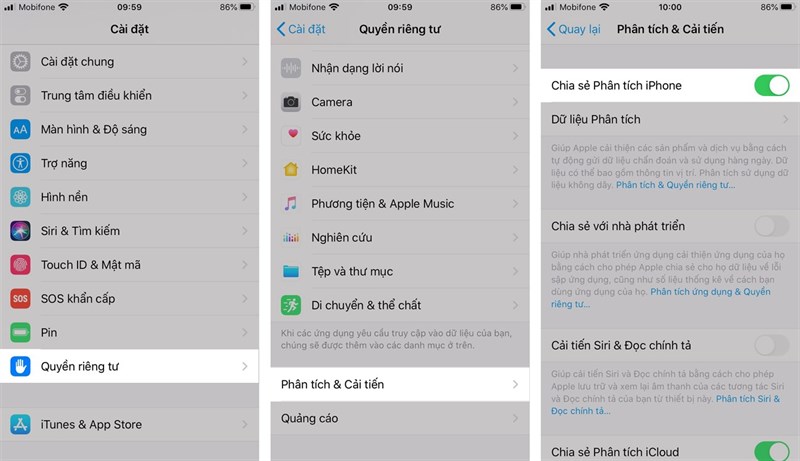
Bật Chia sẻ phân tích iPhone
Bước 2: Trong Phân tích & Cải tiến, chọn Dữ liệu Phân tích. Kéo xuống tìm đúng mục log aggregated, chọn ngày mới nhất để có thể đọc chu kỳ sạc của máy.
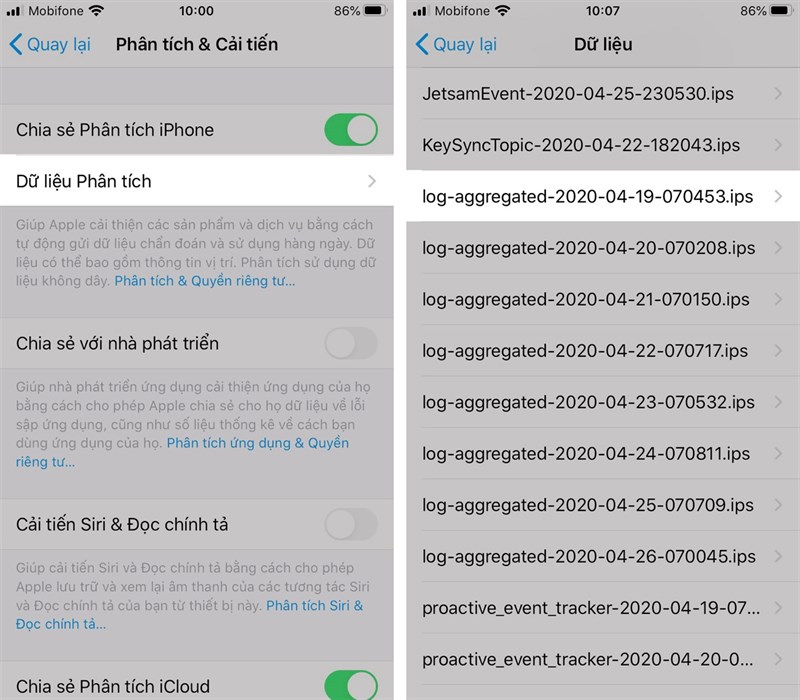
Đọc dữ liệu chu kỳ sạc
Bước 3: Bạn sao chép toàn bộ dữ liệu log aggregated qua ứng dụng Ghi chú để dễ tìm kiếm dữ liệu.
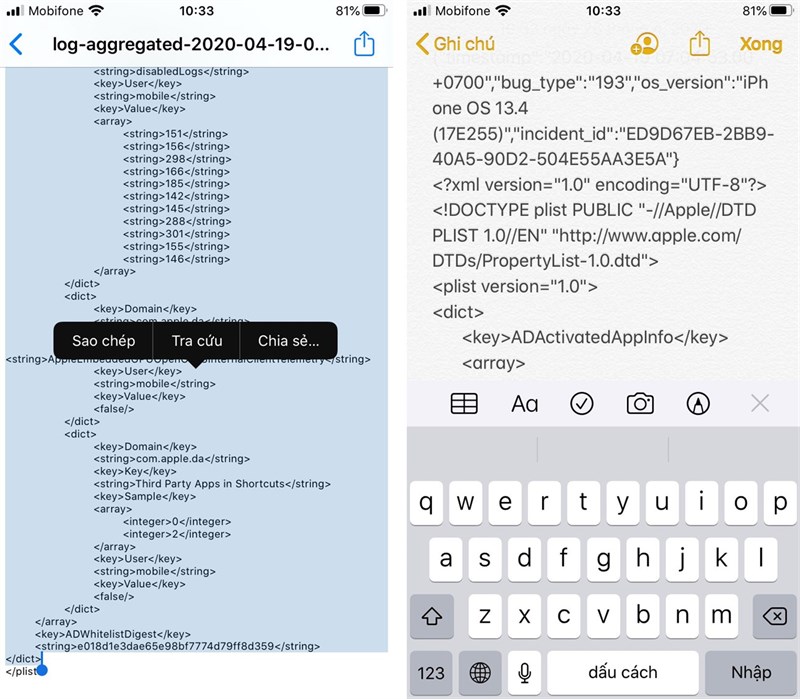
Copy dữ liệu vào Ghi chú
Bước 4: Trong ứng dụng Ghi chú, ấn nút chia sẻ ở góc bên phải và chọn Tìm trong ghi chú.
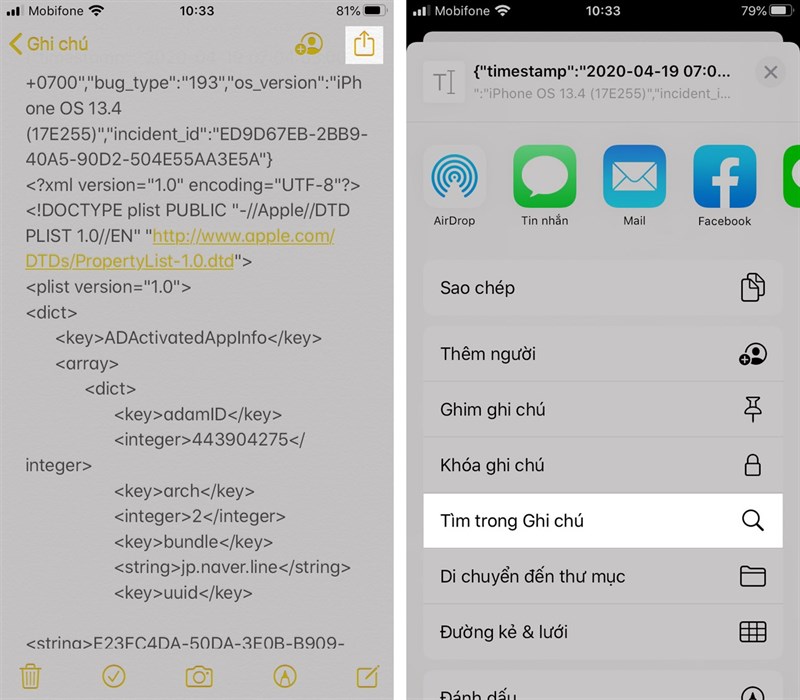
Chia sẻ dữ liệu trong Ghi chú
Bước 5: Ở ô tìm kiếm, nhập từ khoá BatteryCycleCount. Lúc này bạn sẽ thấy được chu kỳ sạc pin của điện thoại.
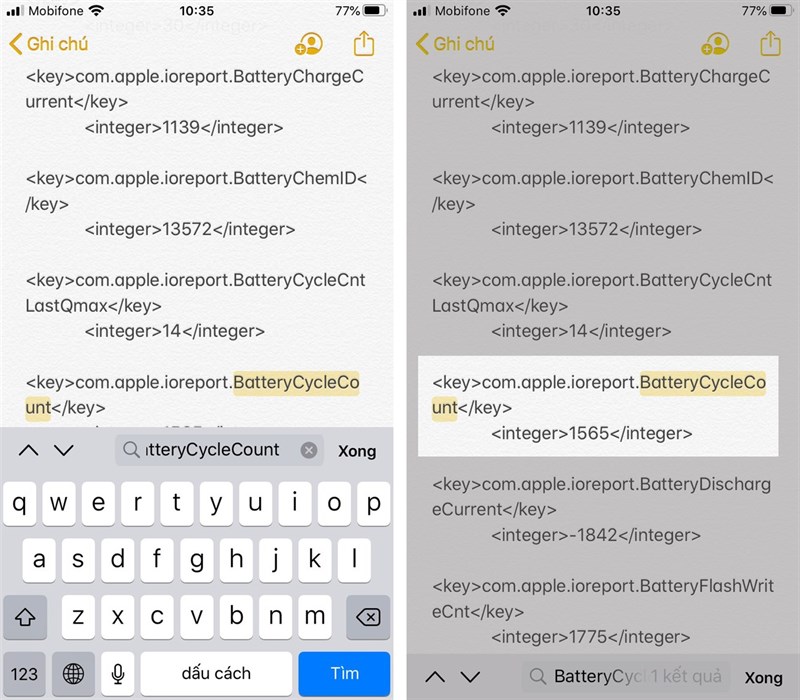
Thông tin chu kỳ sạc pin của điện thoại BatteryCycleCount
Nếu bạn muốn tính toán mức độ chai pin của điện thoại thì vào trong Cài đặt > Pin > Tình trạng pin. Rồi lấy 100% trừ đi Dung lượng tối đa là ra.
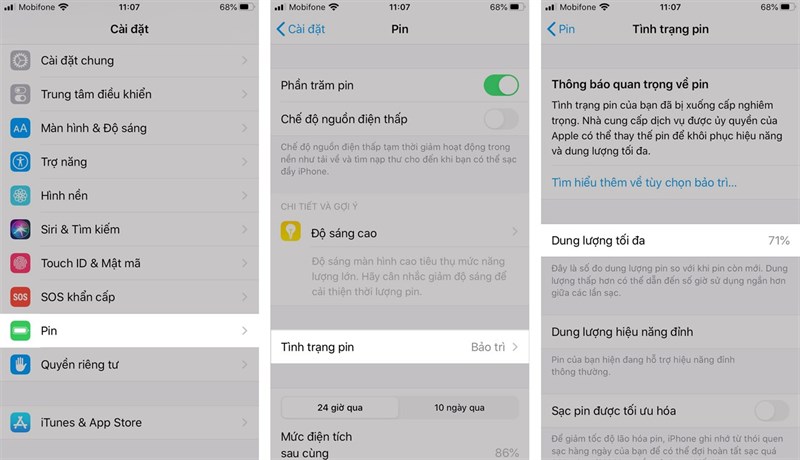
Tính toán mức độ chai pin của điện thoại
Cách xem số lần sạc iPhone nhờ Siri Shortcut
Bước 1: Đầu tiên vào Cài đặt > Phím tắt và bật Phím tắt chưa được tin cậy. Sau đó cần phải tải App Shortcut về thiết bị và nhấn vào ô Thêm phím tắt không được tin cậy.
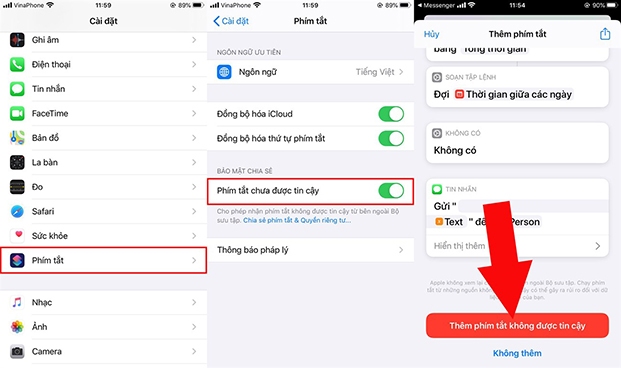
Thêm phím không được tin cậy
Bước 2: Vào Cài đặt > Chọn mục Quyền riêng tư > Chọn Phân tích & Cải tiến > Chọn Dữ liệu Phân tích.
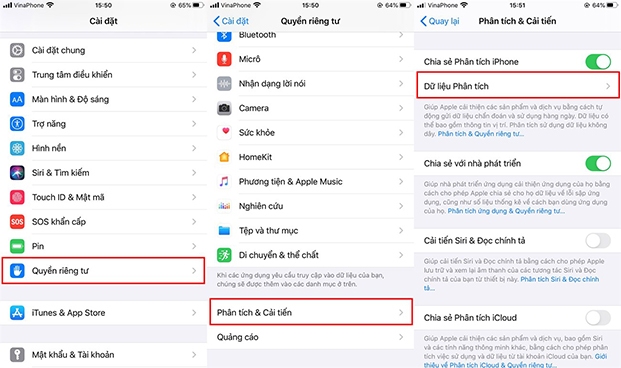
Chọn dữ liệu phân tích trong Cài đặt
Bước 3: Trong Dữ liệu Phân tích, kéo xuống dưới chọn mục log aggregated có thời gian gần nhất, ấn chọn Chia sẻ rồi chọn Lưu vào Tệp và nhấn Lưu.

Lưu dữ liệu về máy
Bước 4: Trong mục Chia sẻ > Chọn Phân Tích Pin > Bắt đầu phân tích > Nhấn ô OK.
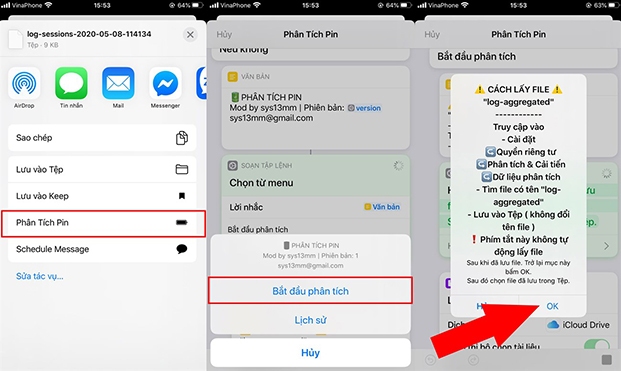
Lấy file log aggregated
Bước 5: Chọn File phân tích rồi Lưu và chờ bảng thống kê Phân Tích Pin hiện ra.
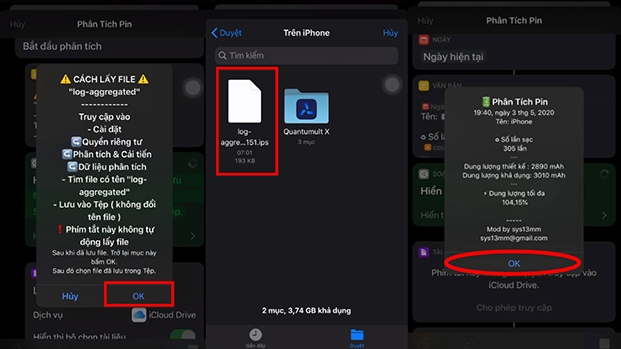
Chờ kết quả hiển thị
Ở bảng thống kê mà Shortcut đưa ra, bạn sẽ biết được các thông tin như thời gian, dung lượng khả dụng, dung lượng thiết kế hay phần trăm pin tối đa.
Tới hiện tại ứng dụng Shortcut chưa được hỗ trợ để đưa ra các thông số chính xác 100% mà chỉ có thể giúp bạn kiểm tra iPhone sạc bao nhiêu lần chính xác.
Vì vậy dùng cách này giúp bạn xác định được iPhone của mình đã được sạc bao nhiêu lần.
Dung lượng gốc của pin trên iPhone mới xuất xưởng chính là dung lượng thiết kế của nhà sản xuất, còn dung lượng khả dụng chính là dụng lượng tối đa mà điện thoại của bạn có thể đạt được ở thời điểm hiện tại.
Dựa vào dữ liệu này bạn sẽ xác định được tình trạng pin của máy và thời gian thay pin chính xác.
Cách kiểm tra số lần sạc iPhone nhờ iBackupBot
iBackupBot cũng là một phần mềm giúp sao lưu và quản lý các tập tin sao lưu trên iOS.
Phần mềm này hỗ trợ người dùng xem, chỉnh sửa hay chuyển dữ liệu từ iPhone cũ sang iPhone mới để đảm bảo an toàn và nguyên vẹn cho dữ liệu.
Bên cạnh đó phần mềm iBackupBot còn có thể kiểm tra số lần sạc iPhone một cách dễ dàng và nhanh chóng.
Các tính năng nổi bật của iBackupBot:
- Kiểm tra/xem số lần sạc iPhone.
- Kiểm tra độ chai pin của iPhone và iPad.
- Hỗ trợ sao lưu dữ liệu trên iOS sang máy tính và có thể khôi phục dữ liệu bất cứ lúc nào.
Cách check số lần sạc iPhone bằng iBackupBot như sau:
Bước 1: Tải và cài đặt phần mềm iBackupBot trên máy. Sau khi cài đặt xong thì tiến hành kết nối iPhone với máy tính bằng dây cáp USB.
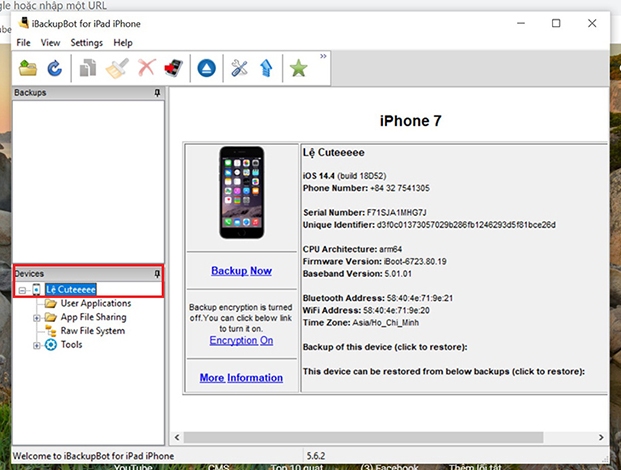
Kết nối iPhone với máy tính để liên kết phần mềm
Bước 2: Tại giao diện phần mềm chọn More Information. Các thông tin liên quan đến pin của máy đều hiển thị tất cả tại đây như:
- Design Capacity (Dung lượng pin theo như thiết kế của nhà sản xuất)
- CycleCount (Chu kỳ sạc của iPhone)
- Full Charge Capacity (Dung lượng tối đa số lần sạc của máy đến thời điểm hiện tại)
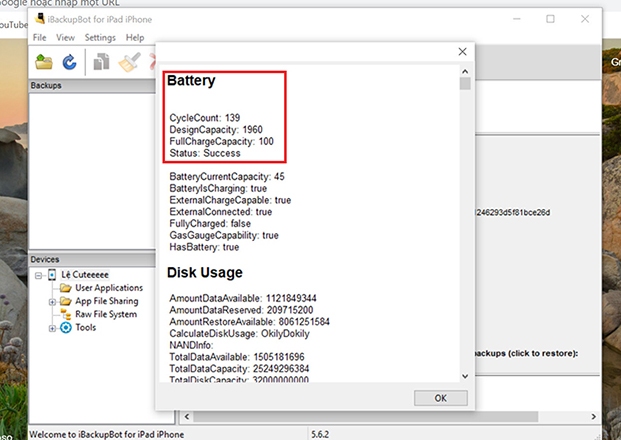
Các thông tin về pin của iPhone hiển thị tại giao diện iBackupBot
Cách kiểm tra số lần sạc pin iPhone nhờ 3uTool
3uTool là một phần mềm kết nối iPhone với máy tính giúp người dùng quản lý các ứng dụng và các tập tin đa phương tiện.
Phần mềm 3uTool hỗ trợ người dùng xem đầy đủ các trạng thái khác của máy như kiểm tra số lần sạc iPhone, mở khóa iCloud, kích hoạt, bẻ khóa,...
Các tính năng nổi bật khác của phần mềm 3uTool:
- Kiểm tra số lần sạc pin iPhone
- Phần mềm 3uTool cũng là cách lấy lại danh bạ trên iPhone
- Quản lý các ứng dụng, tệp tin, thư mục dữ liệu
- Sao lưu dữ liệu và khôi phục dữ liệu
- Tải nhạc chuông và hình nền về thiết bị
- Dọn dẹp các tệp tin rác và sáng tạo nhạc chuông.
Các bước kiểm tra số lần sạc iPhone bằng 3uTool như sau:
Bước 1: Tải phần mềm 3uTool về máy. Sau khi tải về mở phần mềm lên rồi kết nối iPhone với máy tính thông qua cáp USB Lightning.
Bước 2: Sau khi kết nối, tại giao diện phần mềm sẽ thấy được số lần sạc và tuổi thọ của pin.
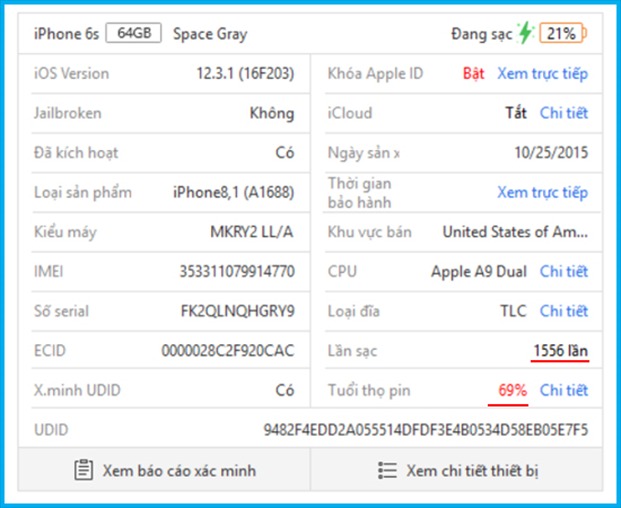
Cách xem số lần sạc pin iPhone
Bước 3: Nếu muốn biết chi tiết hơn, bạn vào phần Chi tiết trên phần mềm.
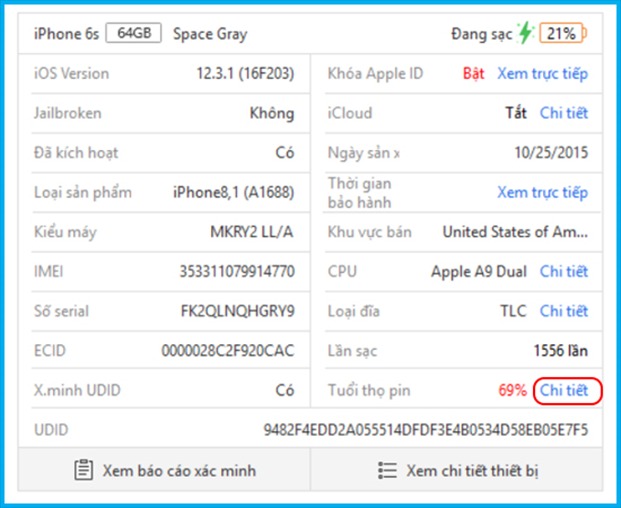
Chọn Chi tiết để xem chi tiết thông tin check số lần sạc iPhone
Bước 4: Tại phần Chi tiết bạn có thể xem được các thông tin như Công suất thực, Thời gian sạc, Số Serial, Tuổi thọ pin, Công suất thiết kế, Điện áp hiện tại,... Nhấn Ok để kết thúc xem dữ liệu.
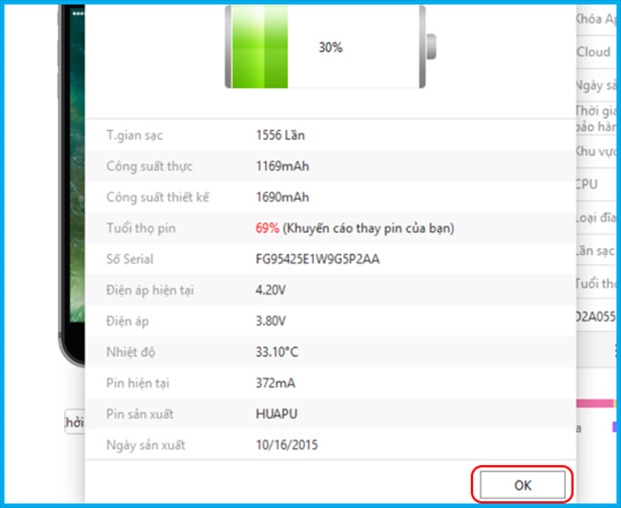
Hoàn thành cách kiểm tra số lần sạc trên iPhone bằng cách nhấn OK
Cách xem tình trạng pin của điện thoại iPhone
Sử dụng tính năng Battery Health để xem tình trạng pin của điện thoại iPhone. Cách làm như sau:
Bước 1: Vào Cài đặt > Chọn mục Pin > Chọn Tình trạng pin.
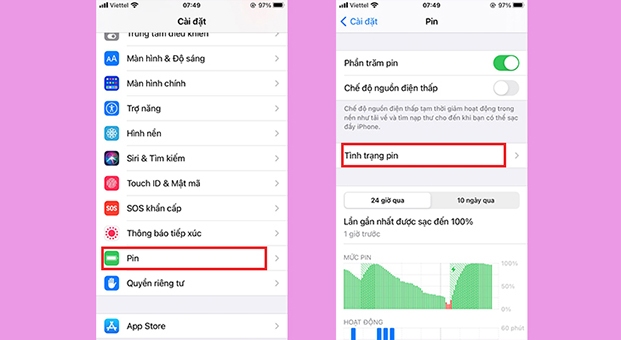
Kiểm tra tình trạng pin bằng Battery Health trong Cài đặt
Bước 2: Màn hình hiển thị các thông số bạn cần biết. Bạn áp dụng công thức: Độ chai pin trên iPhone = 100% – dung lượng pin tối đa
Kết luận
Cách kiểm tra số lần sạc iPhone rất đơn giản phải không nào. Hãy chọn 1 cách phù hợp với bạn để kiểm tra pin iPhone của mình và đừng quên theo dõi PAD Store thường xuyên để cập nhật nhiều mẹo công nghệ hay nhé!
iPhone 14 Pro đã có tại PAD Store! Tìm hiểu ngay về giá iPhone 14 Pro
Một số mẹo hay về iPhone mà bạn không nên bỏ qua:
21 Cách tiết kiệm pin iPhone hay ho bạn không nên bỏ lỡ
Cách đo SPO2 trên iPhone chi tiết
4 Cách ghép video trên iPhone đơn giản gọn lẹ 2022

_1648367722.png)












